(VnMedia) - Live Focus, Dual Capture, điều chỉnh độ mờ của nền … là những tính năng mới được Samsung trang bị cho hệ thống camera kép trên Galaxy Note 8. Dưới đây là cách để bạn có thể kiểm soát tốt hơn các chế độ này.
Tùy chọn ống kính
Samsung Galaxy Note 8 được trang bị cụm camera kép có độ phân giải 12 megapixel với một ống kính góc rộng khẩu độ f/1.7 và một ống kính tele khẩu độ f/2.4 chuyên chụp chân dung cho phép zoom quang học 2x.

|
Chính vì vậy trong quá trình sử dụng, tùy vào điều kiện chụp mà người dùng sẽ có tùy chọn ống kính góc rộng để chụp ảnh thường hoặc camera với ống kính tele hỗ trợ zoom 2x chỉ với một cú chạm.
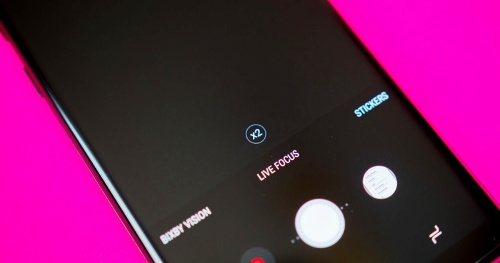
|
Khi kích hoạt ứng dụng Camera trên Galaxy Note 8, bạn sẽ nhận thấy một nút mới có tên là X2. Nút này có tác dụng kích hoạt một trong hai camera tương ứng, tùy thuộc vào camera mà bạn đang sử dụng.
Theo mặc định, ứng dụng Camera khi kích hoạt sẽ chạy ở chế độ X1, do đó trên màn hình sẽ hiển thị nút X2. Tuy nhiên nếu nhấn vào nút X2 thì sẽ xuất hiện nút X1 và lúc này camera sẽ chuyển sang ống kính tele.
Tất nhiên, tùy chọn X1 là thiết lập camera góc rộng tiêu chuẩn mà chúng ta vẫn thấy trên tất cả các loại smartphone. Trong khi tùy chọn X2 sẽ chuyển đổi sang ống kính tele mới trên Note 8.
Live focus
Tính năng chụp Xóa phông trên camera kép không phải là mới, tuy nhiên trên Galaxy Note 8 tính năng này được Samsung gọi là Live Focus. Không giống với bất kỳ tính năng chụp Xóa phông nào mà chúng ta từng thấy trên các loại smartphone camera kép, tính năng Live Focus trên Note 8 cho phép kiểm soát độ sâu của ảnh chụp, xóa phông với nhiều cấp độ khác nhau. Ngoài ra, cả trước và sau khi chụp, bạn đều có thể tự chỉnh lại mức độ xóa phông phù hợp hơn với ảnh của mình. Tính năng này thì chưa thiết bị nào có được.

|
Để chuyển sang chế độ Live Focus, trong giao diện ứng dụng camera, bạn bấm nút Live Focus. Lập tức camera sẽ chuyển sang ống kính tele và có thêm thanh trượt để điều chỉnh mức độ mờ phông nền cần áp dụng.
Để xem các thay đổi khi bạn điều chỉnh độ mờ của phông nền (còn được gọi là hiệu ứng bokeh) theo thời gian thực, bạn có thể kéo thanh trượt phía dưới màn hình camera của Galaxy Note 8.

|
Tùy trường hợp sẽ có văn bản text hiển thị trên ảnh chụp, ví dụ như thông báo "Live Focus is available" sẽ xuất hiện khi một chủ đề đã được xác định và Note 8 có thể chụp ảnh Live Focus. Hoặc "Live Focus not available due to shooting conditions" khi vật thể quá xa hoặc không có đủ thông tin để phân biệt nền với chủ thể.
Ngoài ra cũng còn các thông báo khác như: "Stay around 4 feet away from the subject to take a Live focus picture" để thông báo người dùng giữ đúng khoảng cách từ camera đến đối tượng để chụp hoặc "Can't use Live Focus. Not enough light" khi không thể chụp Live Focus vì không đủ ánh sáng.
Chụp ảnh kép
Ngoài chế độ Live Focus thì camera kép của Galaxy Note 8 còn được trang bị một chết độ mới gọi là chế độ chụp kép Dual Capture. Với chế độ này Note 8 có thể chụp đồng thời cả hai camera phía sau và cho phép lưu cả hai bức ảnh, trong đó một bức chụp cận cảnh từ ống kính tele và một bức chụp góc rộng cho thấy toàn bộ khung cảnh nền.

|
Để sử dụng chức năng chụp Dual Capture, mở ứng dụng camera và bấm tùy chọn Live Focus. Một loạt các nút sẽ hiển thị ở bên trái hoặc trên cùng của màn hình, tùy thuộc vào cách bạn đang cầm điện thoại. Nhấn vào nút giống như hai mẩu giấy hoặc ảnh xếp chồng lên nhau. Khi nút này là màu trắng, tính năng Dual Capture đã tắt, khi nút này màu vàng thì Dual Capture đã được kích hoạt.
Nếu muốn xem ảnh chụp Dual Capture, bạn mở ứng dụng Gallery, sau đó bấm vào ảnh. Trình chỉnh sửa ảnh sẽ hiển thị ba tùy chọn khi xem hình ảnh Live Focus/Dual Capture. Chạm vào tùy chọn Wide Angle để xem ảnh góc rộng rồi chỉnh sửa theo nhu cầu, sau đó lưu lại và chia sẻ. Để trở lại phiên bản Live Focus, chạm vào tùy chọn Close-Up.
Một vài lưu ý khi sử dụng camera Galaxy Note 8
Khi sử dụng Live Focus, những lời khuyên trên đây chắc chắn sẽ rất hữu ích, nhưng vẫn còn nhiều tính năng khác mà bạn cần phải khám phá. Galaxy Note 8 sử dụng cả phần mềm và phần cứng để thêm độ sâu trường ảnh hoặc độ mờ vào một bức ảnh. Do đó một vài trường hợp chi tiết viền các cạnh của các đối tượng thường bị làm mờ “hơi quá” như các ngón tay, tóc, quần áo, mũ …Lúc đó hãy thử và chọn các nền nằm xa đối tượng để có kết quả tốt nhất.
Ngoài ra, điều chỉnh độ mờ nền trước khi chụp ảnh sẽ giúp bạn có được cái nhìn tổng quan về kết quả cuối cùng, ngay cả khi nó không hoàn hảo khi chụp. Từ đó bạn có thể quay trở lại và tinh chỉnh cho phù hợp.
Cuối cùng, nếu sử dụng thường xuyên chế độ chụp Dual Capture thì bộ nhớ của Galaxy Note 8 sẽ rất nhanh đầy, do cùng lúc lưu cả hai file ảnh với độ phân giải cao. Vì vậy nếu sử dụng thẻ nhớ mở rộng microSD dung lượng lớn thì hãy sử dụng chế độ này, nếu không chỉ bật và chụp khi cần mà thôi.
Hoàng Thanh




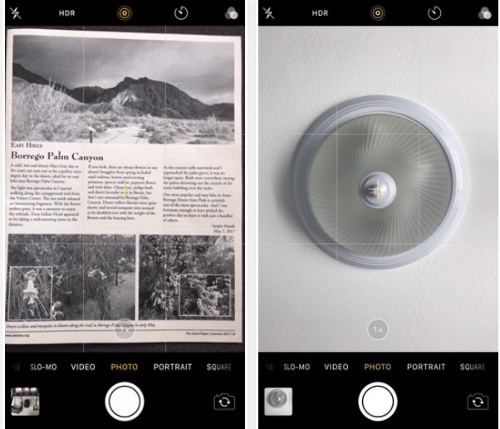





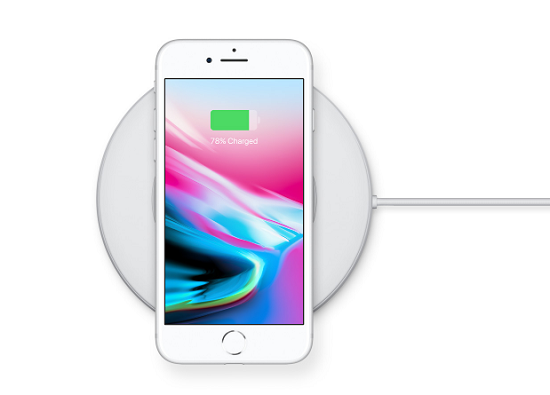





Ý kiến bạn đọc